Como substituir o emulador de 32 bits pelo de 64 bits
Alguns usuários precisam instalar o emulador de 64 bits, mas MuMu se torna um emulador de 32 bits após a conclusão da instalação. Se você encontrar essa situação, tente resolvê-la seguindo as etapas abaixo:
O primeiro passo é substituir o emulador de 32 bits pelo emulador de 64 bits. Não é possível sobrescrever diretamente a instalação. Você precisa desinstalar o emulador atualmente instalado e o processo de desinstalação causará perda de dados. Recomenda-se realizar uma backup antes de desinstalar o emulador. Operação de backup de dados: Clique para ver o tutorial de backup de dados do emulador
Nota: Se nenhuma operação de backup for necessária, opere a partir da segunda etapa.
O segundo passo é abrir o painel de controle, clique em Desinstalador, encontre o MuMu Player instalado, clique com o botão direito do mouse em MuMu Player e clique em Desinstalar, então você pode desinstalar o emulador instalado atualmente;
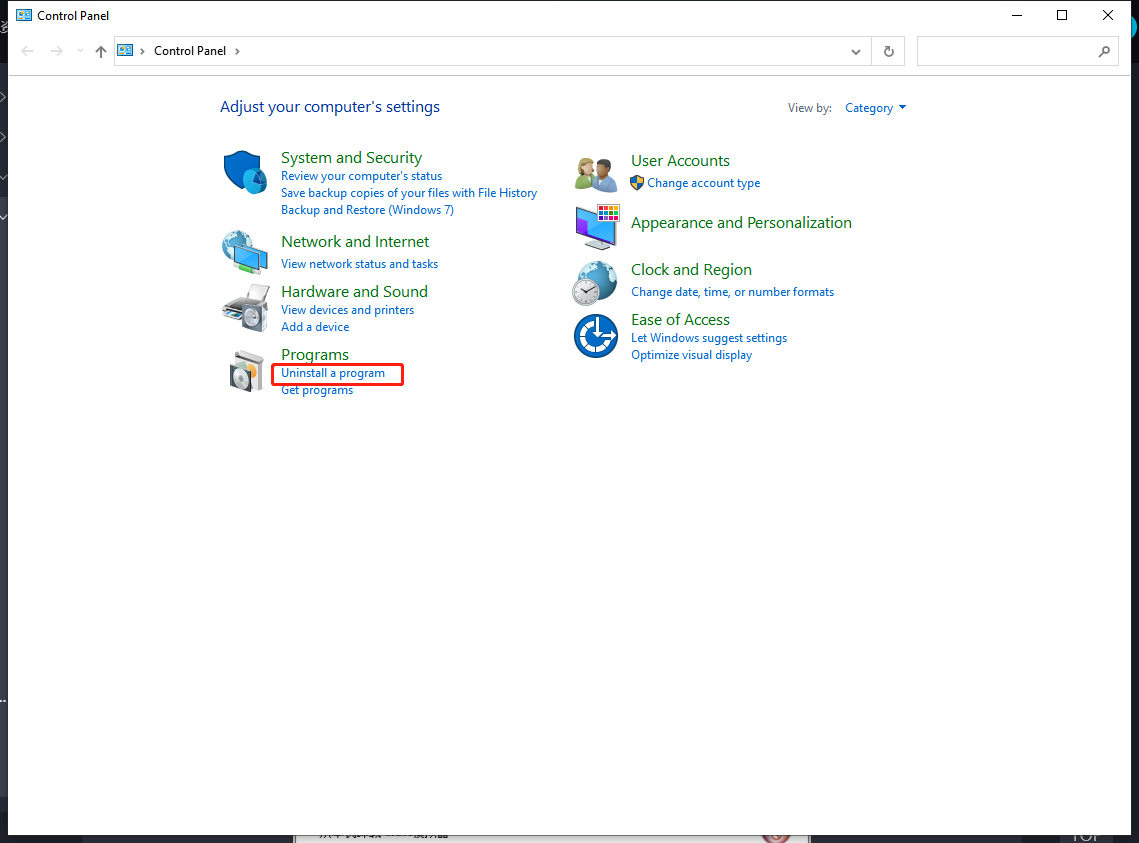
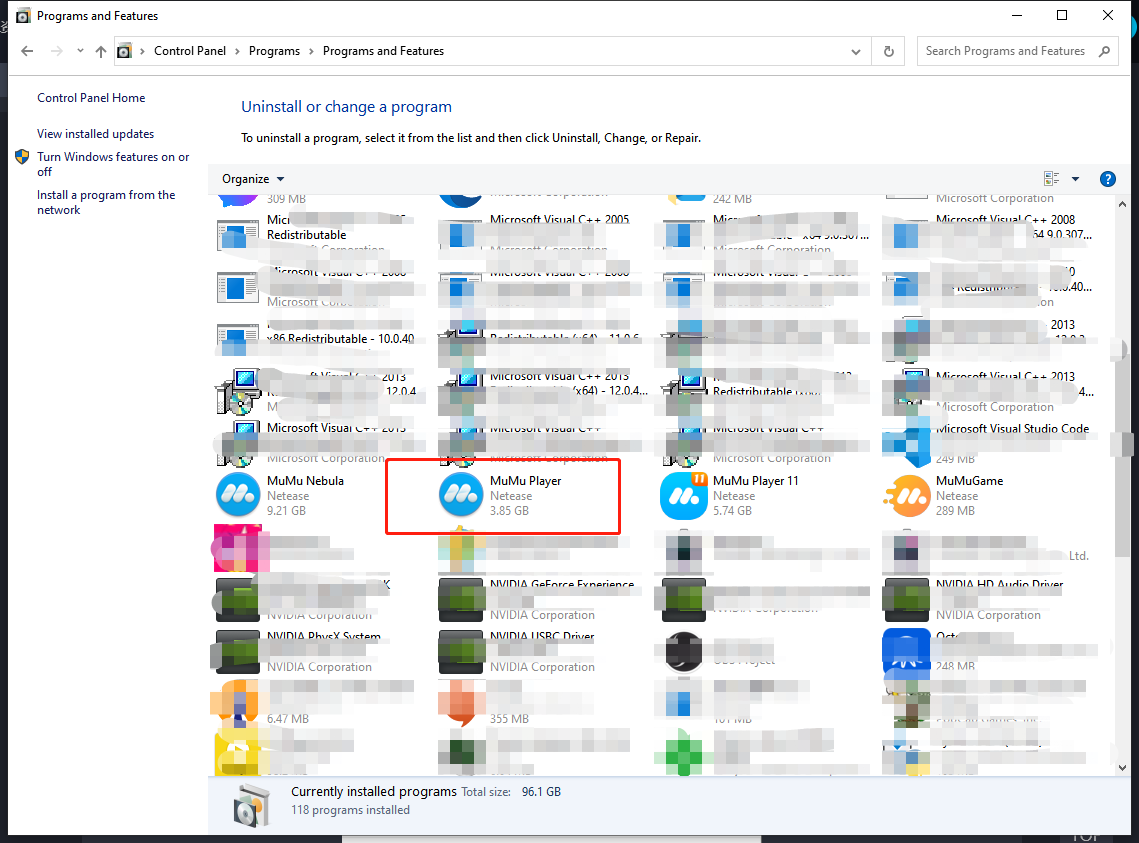
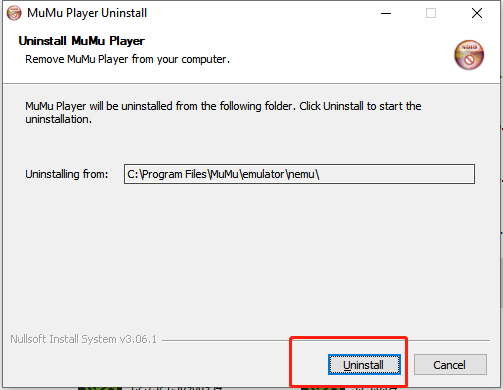
O terceiro passo é reiniciar o computador, depois acesse o log de atualização do MuMu Player >> clique para visitar, clique na versão Android 64 bits para baixar o pacote de instalação do emulador;
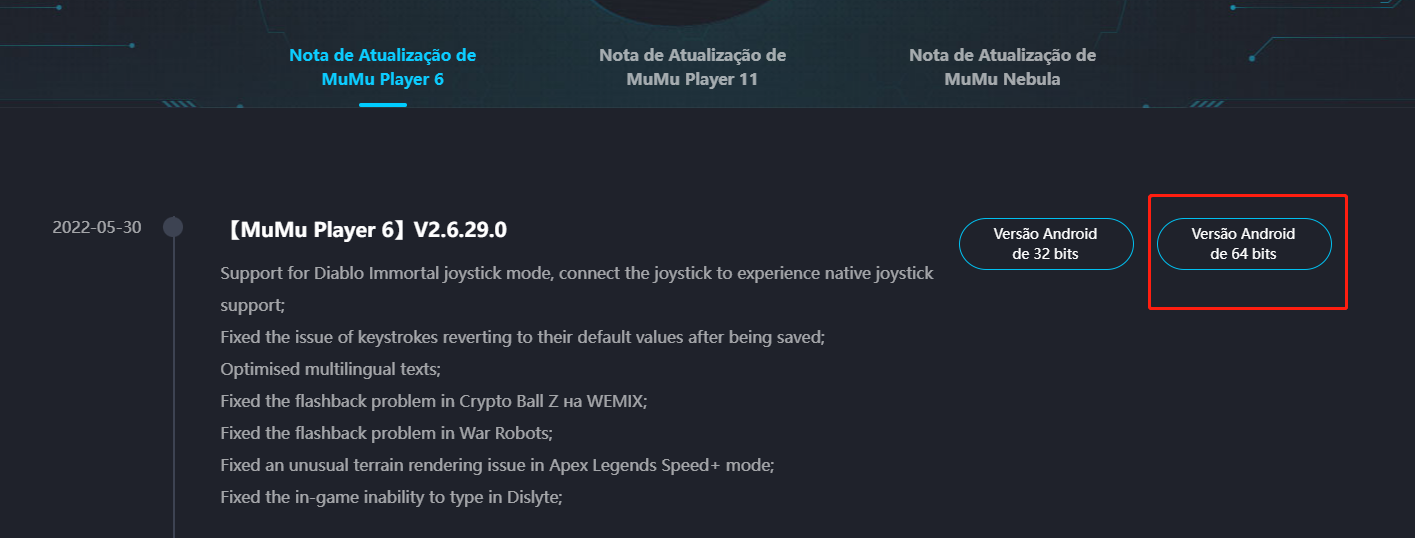
O quarto passo é aguardar a conclusão do download do pacote de instalação do emulador e, em seguida, você poderá instalar a versão necessária do emulador normalmente.
Se o método acima não puder instalar o emulador de 64 bits necessário, siga as etapas abaixo:
Primeiro, clique na tecla win no teclado (a tecla win está entre Ctrl e Alt no canto inferior esquerdo do teclado) e clique na tecla R ao mesmo tempo para abrir a janela Executar;
Em seguida, na janela pop-up de execução, digite %public%, clique duas vezes para entrar no documento público, localize a pasta MuMu Files e exclua-a;
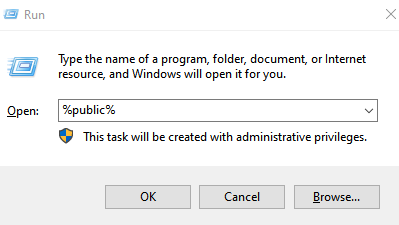
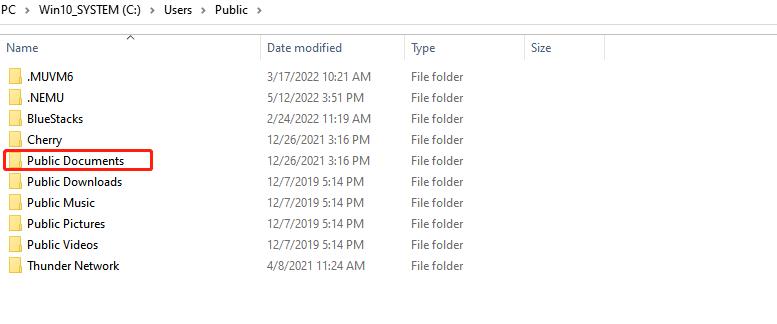
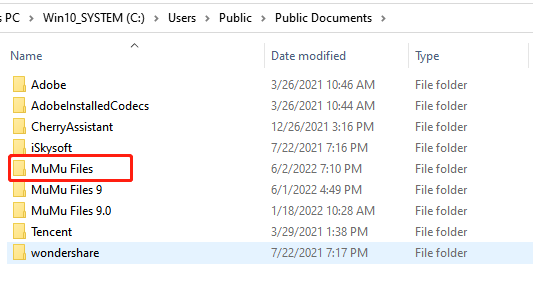
Após excluir a pasta MuMu Files, é necessário reiniciar o computador. Após o computador reiniciar, acesse o log de atualização do MuMu Player>> clique para acessar, clique na versão Android 64 bits para baixar o pacote de instalação do emulador;
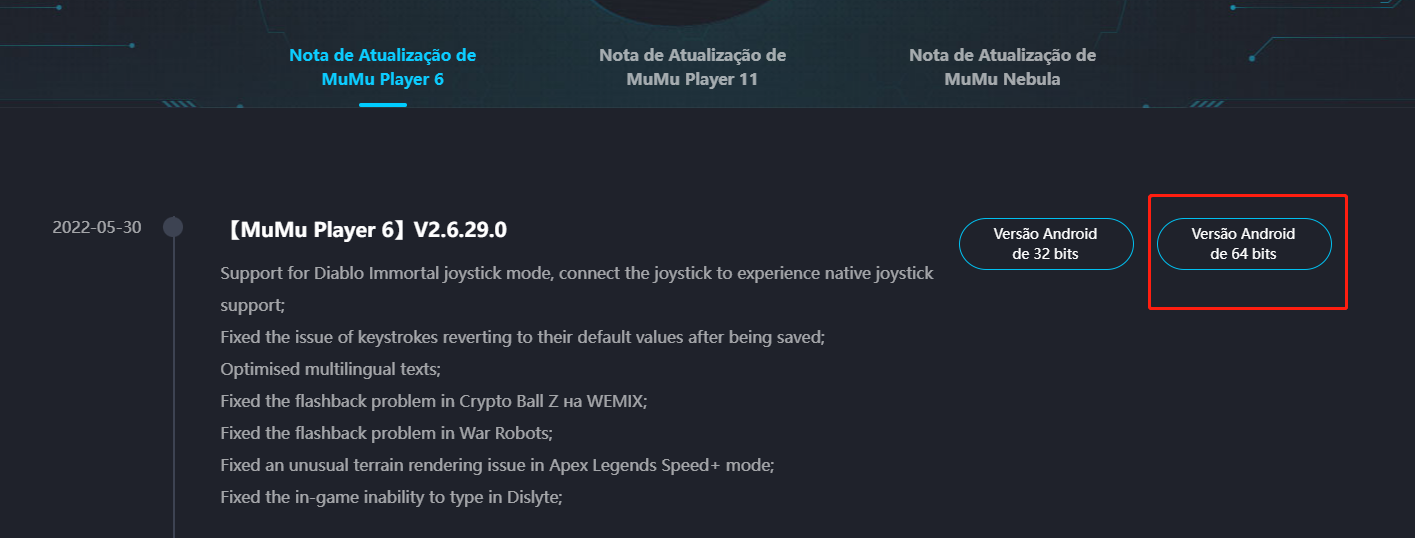
Finalmente, após o download do pacote de instalação do emulador, você pode instalar a versão necessária do emulador normalmente.
Nota 1: Alguns modelos AMD e alguns sistemas win7 não podem instalar a verão de 64 bits.
Nota 2: Para instalar um emulador de 64 bits, é necessário ativar a função de virtualização no computador, ou seja, ativar a função VT. O que devo fazer se o VT não puder ser ativado? Clique para ver como ativar o VT
